Πώς να χρησιμοποιήσετε το Linux για να βρείτε τα ονόματα των συσκευών στον υπολογιστή σας
Καταχώριση των συσκευών, μονάδων δίσκου, Συσκευές PCI, και συσκευές USB στον υπολογιστή σας περιλαμβάνει μια σειρά από εντολές που επικαλούνται εύκολα από μια γραμμή εντολών φλοιού Linux.
Χρησιμοποιήστε την εντολή "mount".
Η πιο απλή σύνταξη που μπορείτε να χρησιμοποιήσετε είναι η εξής:
βουνό
Η έξοδος από τα παραπάνω εντολή είναι αρκετά περίπλοκο και θα είναι κάπως έτσι:
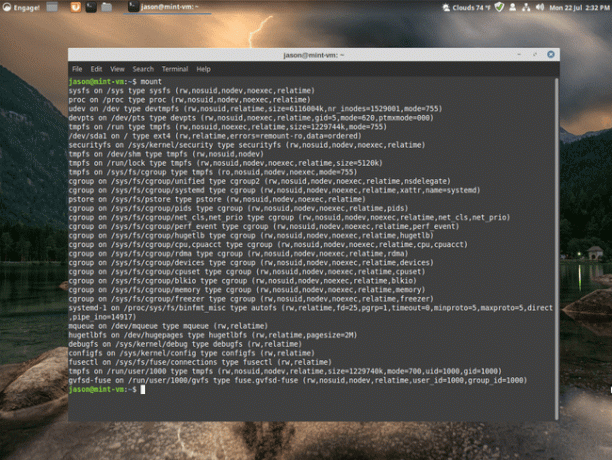
Οι σκληροί δίσκοι ξεκινούν γενικά με /dev/sda ή /dev/sdb, γι' αυτό χρησιμοποιήστε το εντολή grep για να μειώσετε την έξοδο ως εξής:
τοποθετήστε | grep /dev/sd
Τα αποτελέσματα δείχνουν κάτι σαν αυτό:
/dev/sda4 on / τύπος ext4 (rw, relatime, errors=remount-ro, data=ordered)
/dev/sda1 σε /boot/efi τύπου vfat (rw, relatime, fmask=0077,dmask=0077,codepage=437,iocharset=iso8859-1,shortname=mixed, errors=remount-ro)
Αυτό δεν αναφέρει τις μονάδες δίσκου σας, αλλά αναφέρει τα προσαρτημένα διαμερίσματα σας. Δεν παραθέτει κατατμήσεις που δεν έχουν ακόμη προσαρτηθεί.
Η συσκευή /dev/sda συνήθως σημαίνει τον πρώτο σκληρό δίσκο στο σύστημά σας και εάν έχετε δεύτερο σκληρό δίσκο, τότε θα τοποθετηθεί σε
Χρησιμοποιήστε το 'lsblk' για τη λίστα αποκλεισμού συσκευών
Η βάση είναι μια χαρά για καταχώριση τοποθετημένες συσκευές, αλλά δεν εμφανίζει όλες τις συσκευές που έχετε και η έξοδος είναι περίπλοκη, καθιστώντας δύσκολη την ανάγνωση.
Ο καλύτερος τρόπος για να καταγράψετε τις μονάδες δίσκου στο Linux είναι να χρησιμοποιήσετε lsblk ως εξής:
lsblk
Οι πληροφορίες εμφανίζονται σε μορφή δέντρου με τις ακόλουθες πληροφορίες:
- Ονομα
- Αριθμός συσκευής Major Minor
- Είναι αφαιρούμενο
- Μέγεθος
- Είναι μόνο για ανάγνωση
- Είναι δίσκος ή διαμέρισμα
- Πού είναι τοποθετημένο το διαμέρισμα
Η οθόνη μοιάζει κάπως έτσι:

Οι πληροφορίες διαβάζονται πιο εύκολα. Εμφανίζει μια μονάδα δίσκου που ονομάζεται sda, το οποίο προσφέρει 50 G αποθηκευτικού χώρου. Χωρίζεται σε ένα διαμέρισμα, που ονομάζεται sda1.
Οι δίσκοι fd0 (δισκέτα) και sr0 (CD-ROM) εμφανίζονται σε αυτήν την καταχώριση. Το συγκεκριμένο μηχάνημα από το οποίο αντλούσε αυτή η καταχώριση, ονομάζεται μέντα-vm, είναι μια εικονική μηχανή Linux Mint που εκτελείται στο σύστημα Hyper-V σε υπολογιστή με Windows 10. Το Hyper-V παρέχει μια εικονική δισκέτα και μονάδα CD-ROM από προεπιλογή.
Πώς να καταχωρίσετε συσκευές PCI
Για τη λίστα των συσκευών PCI χρησιμοποιήστε το lspci εντολή ως εξής:
lspci
Η έξοδος από την παραπάνω εντολή είναι αναλυτική, που σημαίνει ότι πιθανότατα λαμβάνετε περισσότερες πληροφορίες από όσες χρειάζεστε.
Ακολουθεί ένα σύντομο στιγμιότυπο ως παράδειγμα:
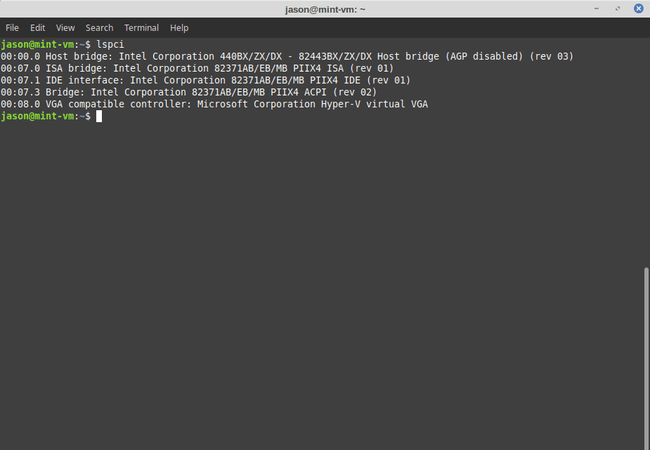
Η λίστα παραθέτει συσκευές, συμπεριλαμβανομένων ελεγκτών VGA, ελεγκτών USB, ήχου, Bluetooth, ασύρματων και ελεγκτών Ethernet.
Το πρότυπο lspci Η λίστα θεωρείται βασική και αν θέλετε πιο λεπτομερείς πληροφορίες για κάθε συσκευή, εκτελέστε την ακόλουθη εντολή:
lspci -v
Οι πληροφορίες για κάθε συσκευή μοιάζουν κάπως έτσι:
02:00.0 Ελεγκτής δικτύου: Προσαρμογέας ασύρματου δικτύου Qualcomm Atheros AR9485 (αναθ. 01)
Υποσύστημα: Προσαρμογέας ασύρματου δικτύου Dell AR9485
Σημαίες: master bus, fast devsel, latency 0, IRQ 17
Μνήμη σε c0500000 (64-bit, μη προανάκτηση) [size=512K]
ROM επέκτασης σε c0580000 [απενεργοποιημένη] [μέγεθος=64Κ]
Δυνατότητες:
Πρόγραμμα οδήγησης πυρήνα σε χρήση: ath9k
Ενότητες πυρήνα: ath9k
Η έξοδος από το lspci -v η εντολή είναι πιο ευανάγνωστη.
Μπορείτε να λάβετε ακόμα πιο αναλυτικά αποτελέσματα χρησιμοποιώντας την ακόλουθη εντολή:
lspci -vv
Εάν δεν επαρκούν αυτές οι πληροφορίες, δοκιμάστε τα εξής:
lspci -vvv
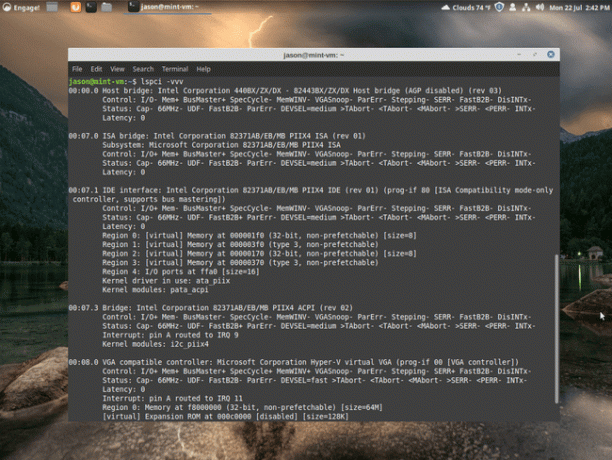
Η πιο χρήσιμη πτυχή του lspci, εκτός από τη λίστα συσκευών, είναι το πρόγραμμα οδήγησης πυρήνα που χρησιμοποιείται για αυτήν τη συσκευή. Εάν η συσκευή δεν λειτουργεί, αξίζει να ερευνήσετε εάν υπάρχει καλύτερο διαθέσιμο πρόγραμμα οδήγησης για τη συσκευή.
Καταχωρίστε τις συσκευές USB που είναι συνδεδεμένες στον υπολογιστή
Για να απαριθμήσετε τις συσκευές USB που είναι διαθέσιμες για τον υπολογιστή σας, χρησιμοποιήστε την ακόλουθη εντολή:
lsusb
Η έξοδος θα είναι κάπως έτσι:
Bus 002 Συσκευή 002: ID 8087:0024 Intel Corp. Ενσωματωμένος κόμβος αντιστοίχισης τιμών
Bus 002 Device 001: ID 1d6b: 0002 Linux Foundation 2.0 root hub
Bus 001 Συσκευή 005: ID 0c45:64ad Microdia
Bus 001 Device 004: ID 0bda: 0129 Realtek Semiconductor Corp. RTS5129 Ελεγκτής Card Reader
Bus 001 Συσκευή 007: ID 0cf3:e004 Atheros Communications, Inc.
Bus 001 Συσκευή 002: ID 8087:0024 Intel Corp. Ενσωματωμένος κόμβος αντιστοίχισης τιμών
Bus 001 Device 001: ID 1d6b: 0002 Linux Foundation 2.0 root hub
Bus 004 Device 002: ID 0bc2:231a Seagate RSS LLC
Bus 004 Device 001: ID 1d6b: 0003 Linux Foundation 3.0 root hub
Bus 003 Συσκευή 002: ID 054c: 05a8 Sony Corp.
Bus 003 Device 001: ID 1d6b: 0002 Linux Foundation 2.0 root hub
Εάν εισάγετε μια συσκευή USB στον υπολογιστή, όπως έναν εξωτερικό σκληρό δίσκο και, στη συνέχεια, εκτελέσετε το lsusb εντολή, η συσκευή εμφανίζεται στη λίστα.
Περίληψη
Ο καλύτερος τρόπος για να καταχωρήσετε οτιδήποτε στο Linux είναι να θυμάστε τα παρακάτω ls εντολές:
- ls: Λίστα αρχείων στο σύστημα αρχείων.
- lsblk: Λίστα μπλοκ συσκευών (για παράδειγμα, οι μονάδες δίσκου).
- lspci: Λίστα συσκευών PCI.
- lsusb: Λίστα συσκευών USB.
- lsdev: Καταχωρίστε όλες τις συσκευές.
